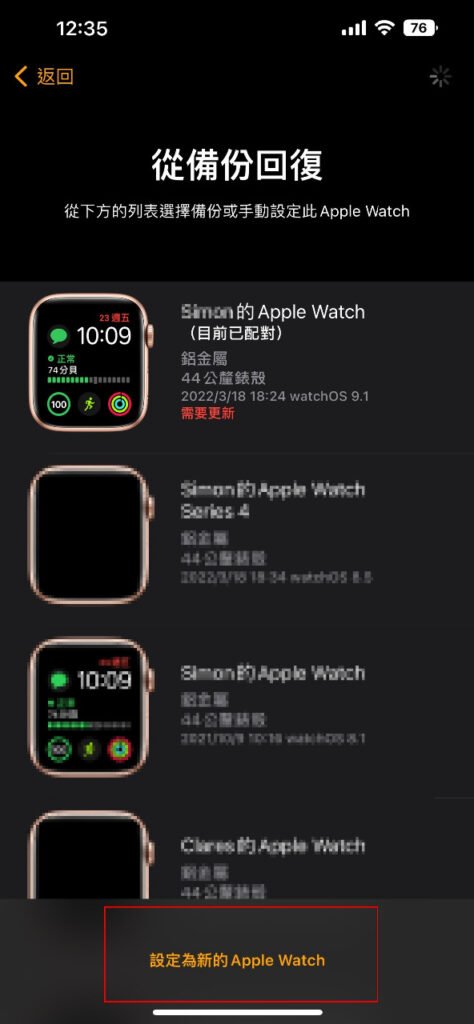隨著新 Apple Watch 正式推出,不少人也將舊 Apple Watch 升級。不過如何令舊 Apple Watch 的資料安全轉移到新 Apple Watch?今次就為大家以 Apple Watch Series 4 升級到 Apple Watch Series 8 作實例說明。

1:將 Apple Watch 開機並戴上
若要將 Apple Watch 開機,請按住側邊按鈕,直到 Apple 標誌出現為止。然後將手錶戴在手腕上。

2:將 Apple Watch 貼近 iPhone
等待 iPhone 上出現「使用你的 iPhone 設定此 Apple Watch」訊息,然後點一下「繼續」。如果這則訊息沒有出現,請在 iPhone 上打開 Apple Watch App,點一下「所有 Apple Watch」,然後點一下「加入 Apple Watch」。
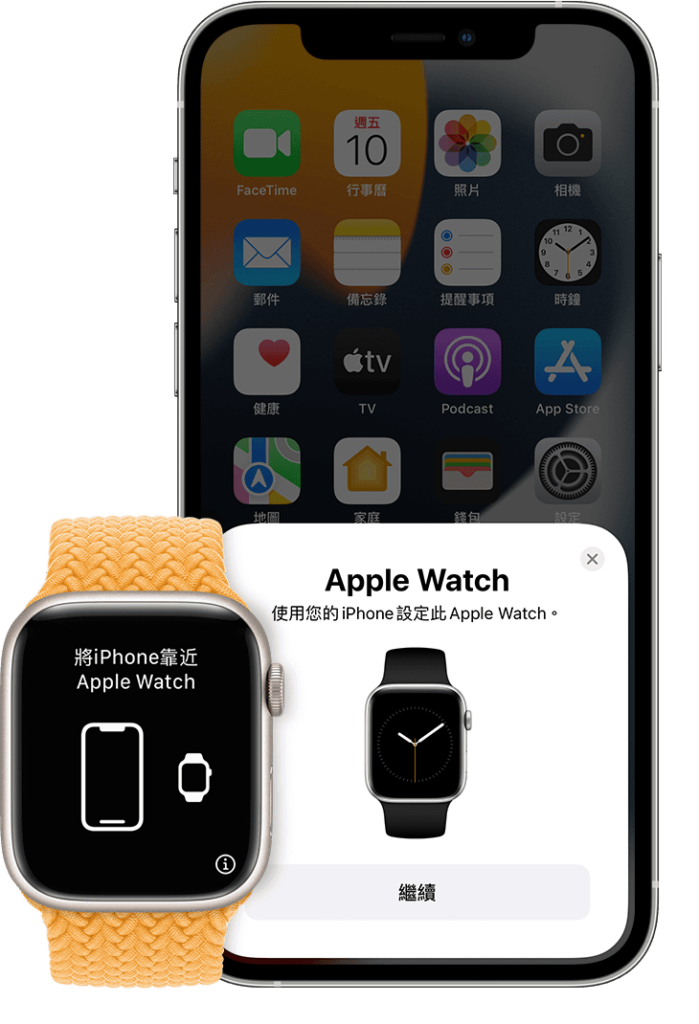
如果這是你的 Apple Watch,請點一下「為我自己設定」。
在所有步驟完成之前,Apple Watch 與 iPhone 應儘可能靠近。將錶面置於 iPhone 的觀景窗中心。等待說明已配對 Apple Watch 的訊息出現。

如果無法使用相機、配對動畫未出現或 iPhone 無法讀取動畫,請點一下「手動配對」,然後按照提示操作。
3:從備份進行回復
如果這是你的第一支Apple Watch,請點一下「設定為新的 Apple Watch」。
兩台設備皆為 watch OS 正式版轉移資料設定
(此時請勿將原 Apple Watch 取消配對)
Watch App → 所有 Apple watch → 加入 Apple watch → 為我自己設定 → (搜尋並配對)
→ 重複步驟一至三會出現設定此裝置為你新的 Apple Watch(App與資料(目前已配對的Apple watch)、設定(Siri、偏好的手腕和其他設定))
→ 確認完畢選擇繼續下一步開始配對依序指示設定至轉移資料成功。
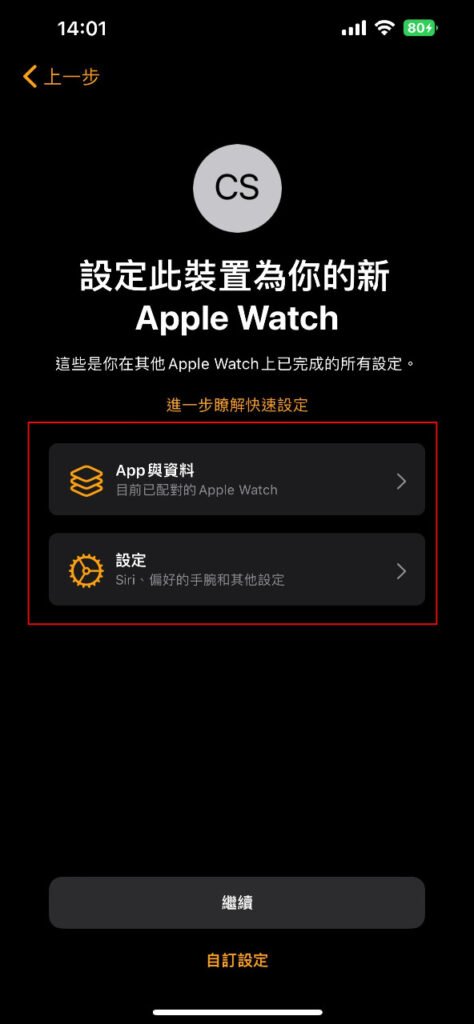
新錶正式版與舊錶測試版轉移資料設定
(此時請勿將原Apple Watch取消配對)
這時候需先將新錶更新至beta需先設定新的Apple Watch(請勿選擇【從備份回復】)
Watch App → 所有Apple watch → 加入Apple watch → 為我自己設定 → (搜尋並配對)
→ 重複步驟一至三會出現從備份回復以及最下方設定你新的Apple Watch → 下一步開始配對依序指示設定至同步成功。
→ 同步成功後下載beta描述檔更新至最新beta後直接取消配對後再配對
→ Watch App → 所有Apple watch → 加入Apple watch → 為我自己設定 → (搜尋並配對)
→ 重複步驟一至三會出現設定此裝置為你新的Apple Watch(App與資料(目前已配對的Apple watch)、設定(Siri、偏好的手腕和其他設定))
→ 確認完畢選擇繼續下一步開始配對依序指示設定至轉移資料成功